
شاید ٹیم اسپیک انسٹال کرنے کے بعد، آپ نے آپ کے لئے غیر مناسب ترتیبات کا سامنا کرنا پڑا. آپ صوتی یا پلے بیک پیرامیٹرز کا بندوبست نہیں کرسکتے ہیں، آپ زبان کو تبدیل کرنا چاہتے ہیں یا پروگرام انٹرفیس کی ترتیبات کو تبدیل کرسکتے ہیں. اس صورت میں، آپ کسٹمر سیٹ اپ کی صلاحیتوں کے Timspik کی ایک وسیع رینج کا فائدہ اٹھا سکتے ہیں.
ٹیم اسپیک کی ترتیبات کی ترتیب
ترمیم کے عمل کو آگے بڑھنے کے لئے، آپ کو مناسب مینو میں جانے کی ضرورت ہے، جہاں سے یہ کافی لاگو کرنا آسان ہوگا. ایسا کرنے کے لئے، آپ کو Timspack کی درخواست کو چلانے اور ٹول ٹیب پر جانے کی ضرورت ہے، اور پھر "پیرامیٹرز" پر کلک کریں.
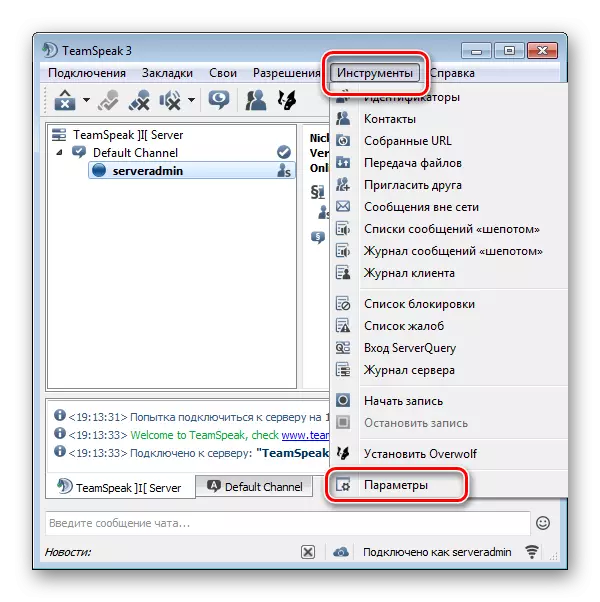
اب آپ ایک مینو کو کھولیں جو کئی ٹیبز میں تقسیم کیا جاتا ہے، جن میں سے ہر ایک مخصوص پیرامیٹرز قائم کرنے کے لئے ذمہ دار ہے. چلو ان ٹیبز میں سے ہر ایک کو دیکھتے ہیں.
درخواست
بہت پہلے ٹیب جس میں آپ پیرامیٹرز میں داخل ہوتے ہیں - جنرل ترتیبات میں داخل ہوتے ہیں. یہاں آپ مندرجہ ذیل ترتیبات کے ساتھ اپنے آپ کو واقف کر سکتے ہیں:
- سرور ترمیم کے لۓ کئی اختیارات آپ کے لئے دستیاب ہیں. جب آپ سرور کے درمیان جاتے ہیں تو آپ مائیکروفون پر خود کار طریقے سے سوئچنگ کو تشکیل دے سکتے ہیں، جب سرور دوبارہ منسلک سرورز جب سسٹم اسٹینڈ بائیڈ سے آؤٹ پٹ، بک مارکس میں خود کار طریقے سے اپ ڈیٹ اور سرور کے ذریعہ منتقل کرنے کے لئے ماؤس پہیا کا استعمال کرتے ہیں. درخت
- دوسرا. یہ ترتیبات اس پروگرام کو استعمال کرنے میں آسان بنائے گی. مثال کے طور پر، آپ اس ترتیب کو ترتیب دے سکتے ہیں کہ Timspak ہمیشہ تمام ونڈوز کے سب سے اوپر پر ظاہر ہوتا ہے یا آپ اپنے آپریٹنگ سسٹم کو شروع کرتے وقت چل رہا تھا.
- زبان. اس سبسکرائب میں، آپ اس زبان کو ترتیب دے سکتے ہیں جس پر پروگرام انٹرفیس دکھایا جائے گا. حال ہی میں، رسائی میں صرف چند لسانی پیکیجز موجود تھے، لیکن وقت کے ساتھ وہ زیادہ سے زیادہ ہوتے ہیں. اس کے علاوہ روسی زبان انسٹال کیا ہے جو آپ استعمال کرسکتے ہیں.
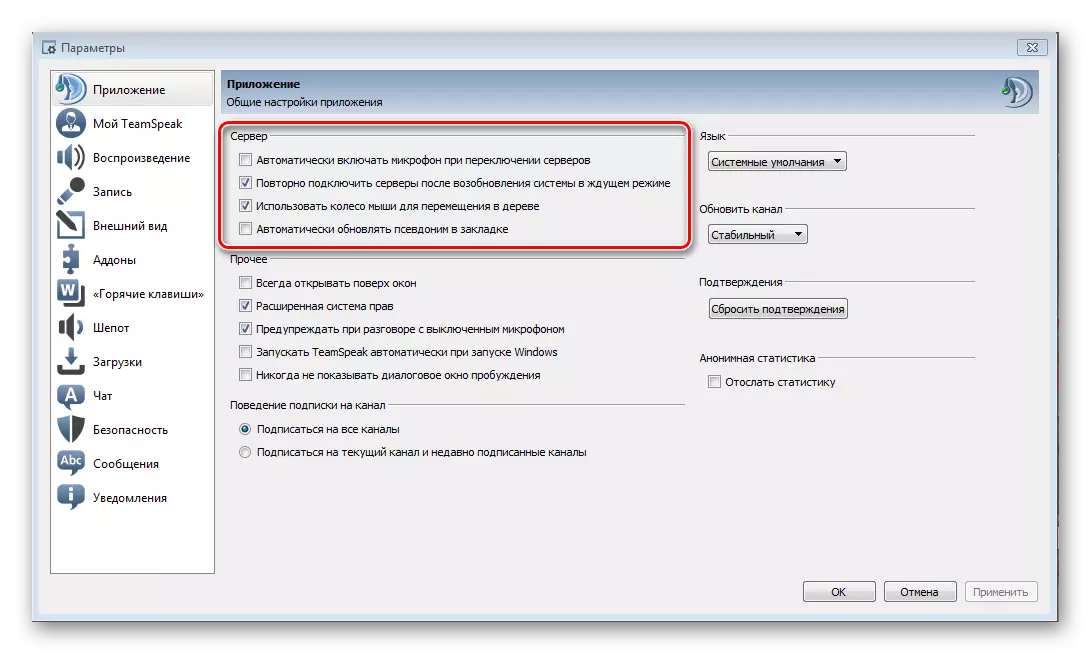

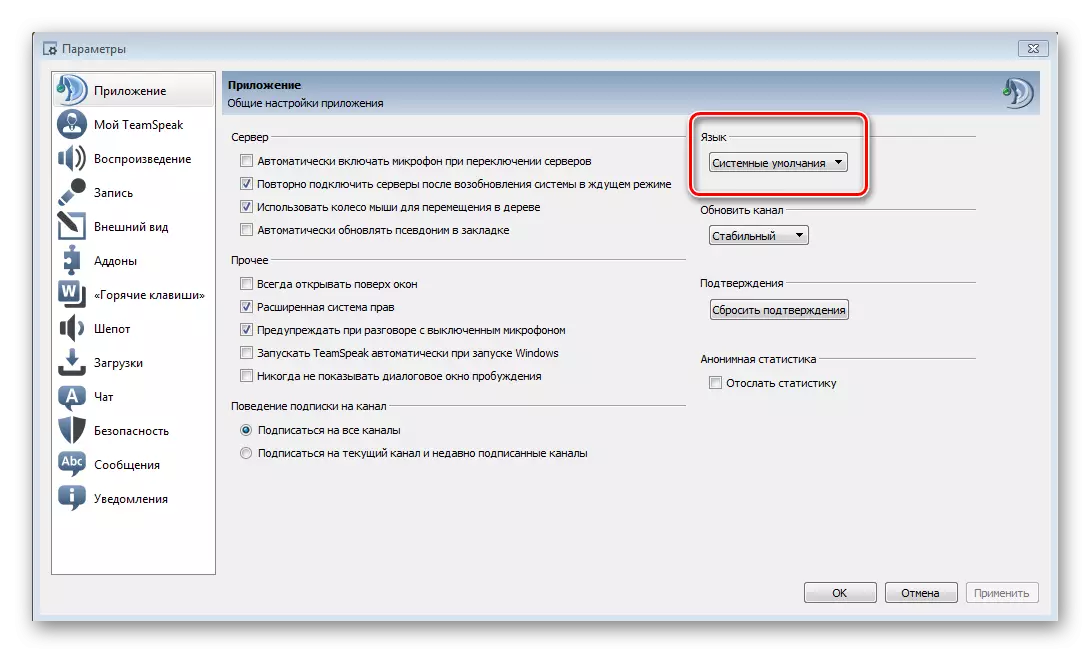
یہ اہم بات یہ ہے کہ آپ کو درخواست کے عام ترتیبات کے ساتھ سیکشن کے بارے میں جاننے کی ضرورت ہے. ہمیں اگلے حصے میں تبدیل کردیں.
میری ٹیمپیک.
اس سیکشن میں، آپ اس درخواست میں اپنے ذاتی پروفائل میں ترمیم کرسکتے ہیں. آپ اکاؤنٹ سے باہر نکل سکتے ہیں، پاس ورڈ تبدیل کریں، صارف نام کو تبدیل کریں اور مطابقت پذیری کو ترتیب دیں. براہ کرم نوٹ کریں کہ اگر آپ کو کھو دیا گیا تو آپ کو ایک نئی وصولی کی کلید بھی مل سکتی ہے.
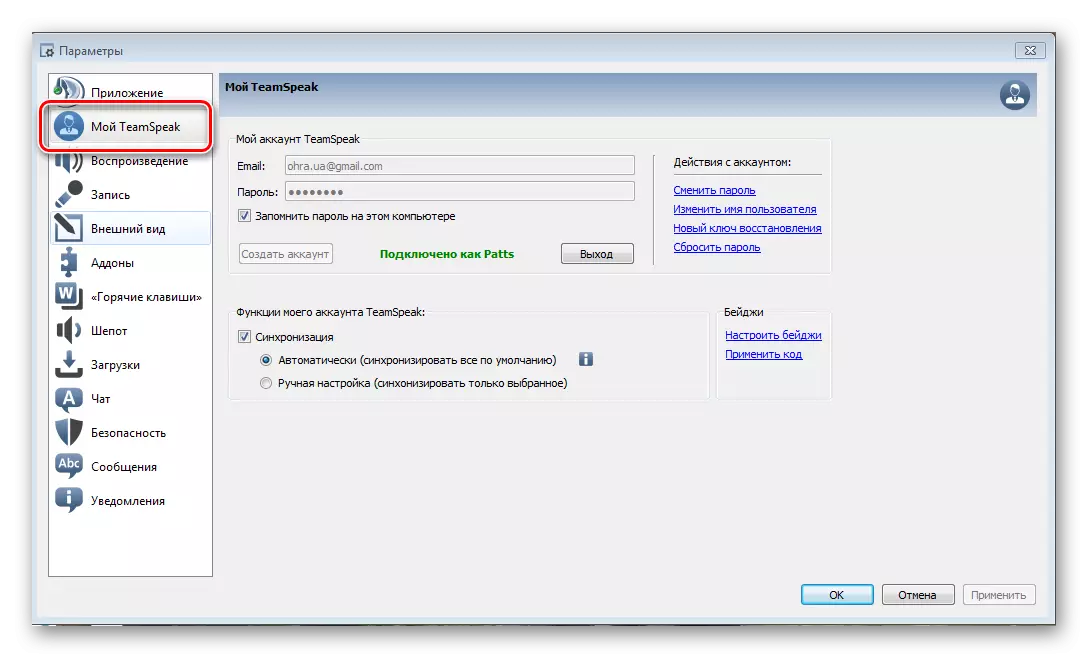
کھیلیں اور لکھیں
پلے بیک کی ترتیبات کے ساتھ ایک ٹیب میں، آپ علیحدہ ووٹوں اور دیگر آوازوں کی حجم کو ایڈجسٹ کرسکتے ہیں، جو کافی آسان حل ہے. آپ آواز کی کیفیت کا اندازہ کرنے کے لئے ٹیسٹ کی آواز بھی سن سکتے ہیں. اگر آپ مختلف مقاصد کے لئے ایک پروگرام استعمال کرتے ہیں، مثال کے طور پر، کھیل میں بات چیت کرنے کے لئے، اور بعض اوقات عام بات چیت کے لئے، پھر آپ اپنی پروفائلز کو ان کے درمیان سوئچ کرنے کے لئے شامل کر سکتے ہیں.
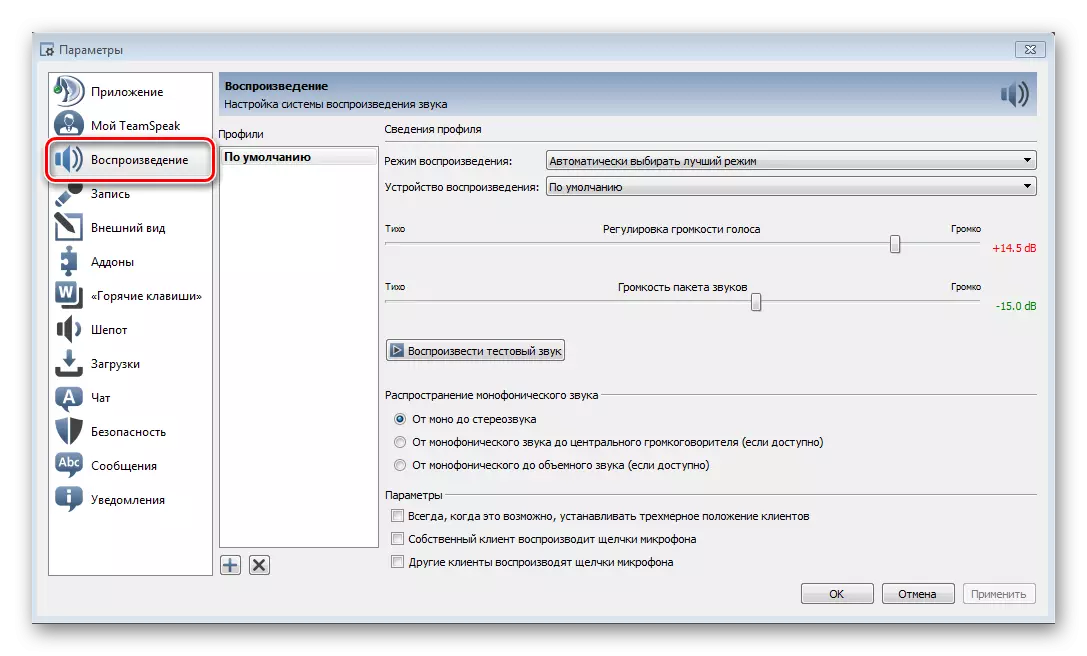
پروفائلز کو شامل کرنا "ریکارڈ" سیکشن سے مراد ہے. یہاں آپ مائیکروفون کو تشکیل دے سکتے ہیں، اسے آزمائیں، اس بٹن کو منتخب کریں جو اس کی باری اور بند کے ذمہ دار ہوں گے. گونج کی دباو اثر اور اضافی ترتیبات بھی دستیاب ہیں، جس میں مائکروفون کی چالو کرنے کے بٹن کو جاری کرتے وقت پس منظر شور، خود کار طریقے سے حجم کنٹرول اور تاخیر میں شامل ہیں.
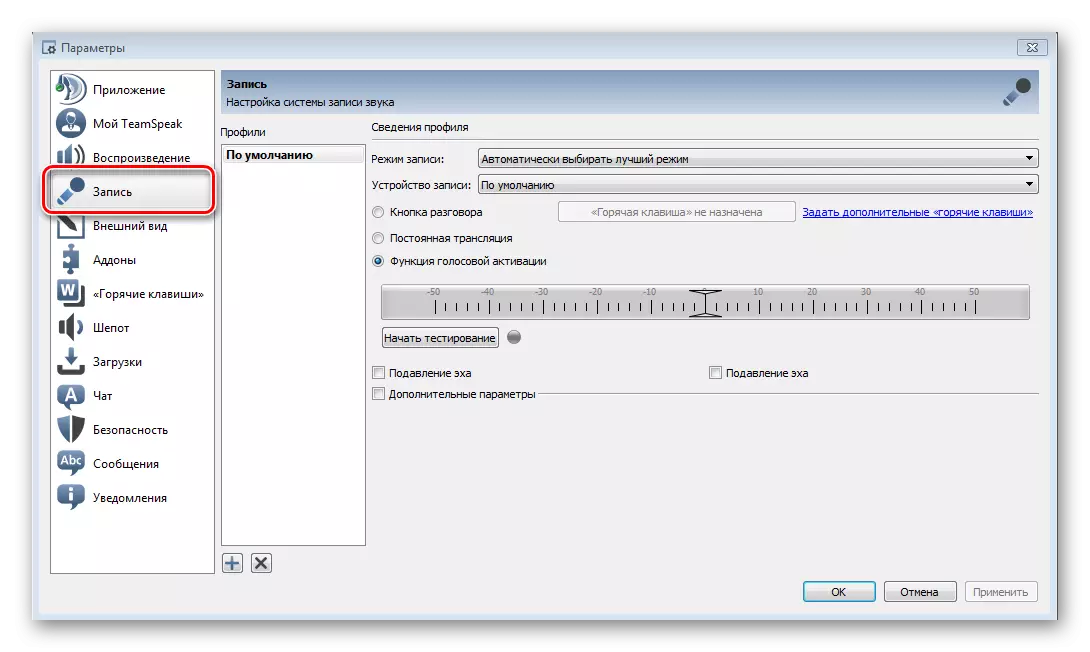
ظہور
انٹرفیس کے بصری اجزاء کے سلسلے میں، آپ اس سیکشن میں تلاش کرسکتے ہیں. بہت سے ترتیبات آپ کو اپنے آپ کے لئے پروگرام تبدیل کرنے میں مدد کرے گی. مختلف شیلیوں اور بیج جو بھی انٹرنیٹ سے ڈاؤن لوڈ کی جا سکتی ہیں، ایک چینل کے درخت کی ترتیب، حرکت پذیری فائلوں کے لئے حمایت GIF - یہ سب آپ کو اس ٹیب میں تلاش اور ترمیم کر سکتے ہیں.
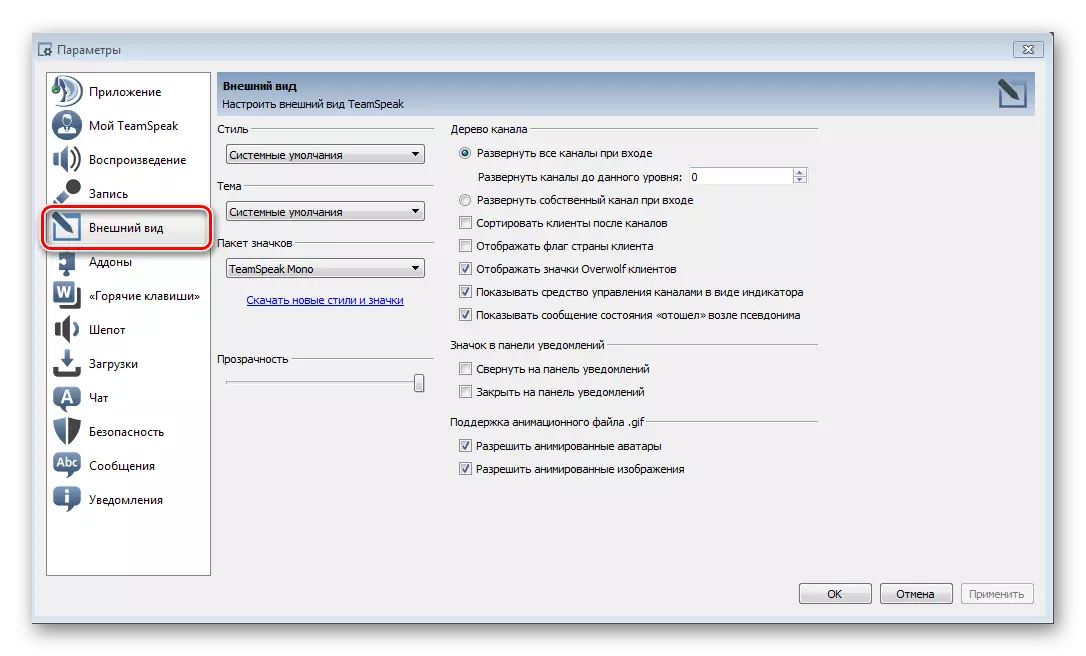
Addons.
اس سیکشن میں، آپ پلگ ان کو کنٹرول کرسکتے ہیں جو پہلے انسٹال کیے گئے ہیں. یہ مختلف موضوعات، لسانی پیکجوں، مختلف آلات کے ساتھ کام کرنے کے اضافے پر لاگو ہوتا ہے. ڈیزائن شیلیوں اور دیگر مختلف اضافے آپ انٹرنیٹ پر یا سرایت شدہ سرچ انجن میں تلاش کرسکتے ہیں، جو اس ٹیب میں ہے.
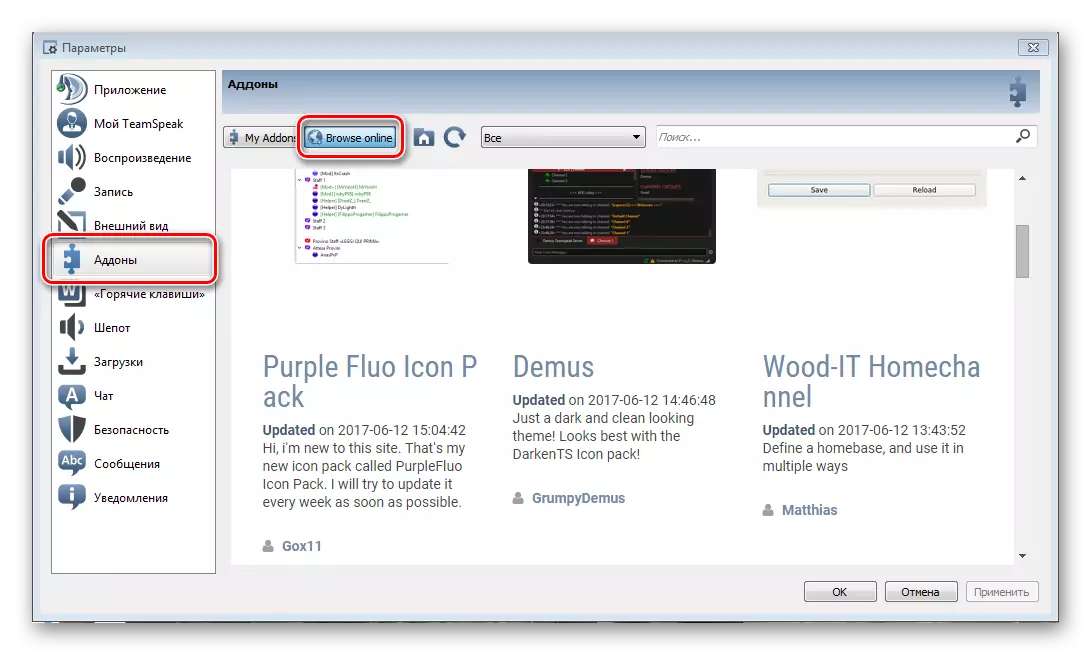
ہاٹکیز
اگر آپ اس پروگرام کو اکثر استعمال کرتے ہیں تو بہت آسان خصوصیت. اگر آپ کو ٹیبز اور اس سے بھی زیادہ کلکس پر کئی ٹرانزیشن کرنا پڑے تو، پھر مخصوص مینو میں گرم چابیاں ترتیب دیں، آپ وہاں ایک کلک کرکے وہاں جائیں گے. چلو ایک گرم کلید کو شامل کرنے کے اصول کا تجزیہ کرتے ہیں:
- اگر آپ مختلف مقاصد کے لئے مختلف مجموعوں کا استعمال کرنا چاہتے ہیں، تو پھر کئی پروفائلز کی تخلیق کا استعمال زیادہ آسان ہو. صرف پلس کارڈ پر دبائیں جو پروفائلز کے ساتھ ونڈو کے نیچے ہے. پروفائل کا نام اور اس کی تخلیق کو پہلے سے طے شدہ ترتیبات کا استعمال کرتے ہوئے یا کسی دوسرے پروفائل سے پروفائل کاپی کریں.
- اب آپ صرف گرم کلیدی ونڈو کے ساتھ نیچے "اضافی" پر کلک کر سکتے ہیں اور اس کارروائی کو منتخب کریں جس میں آپ چابیاں تفویض کرنا چاہتے ہیں.
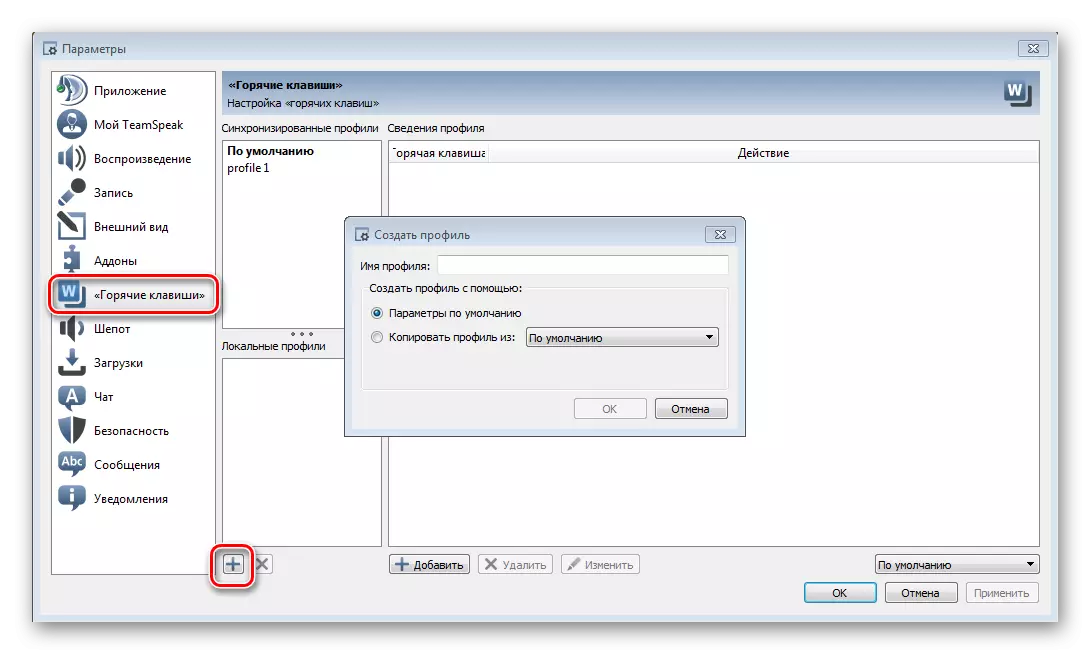
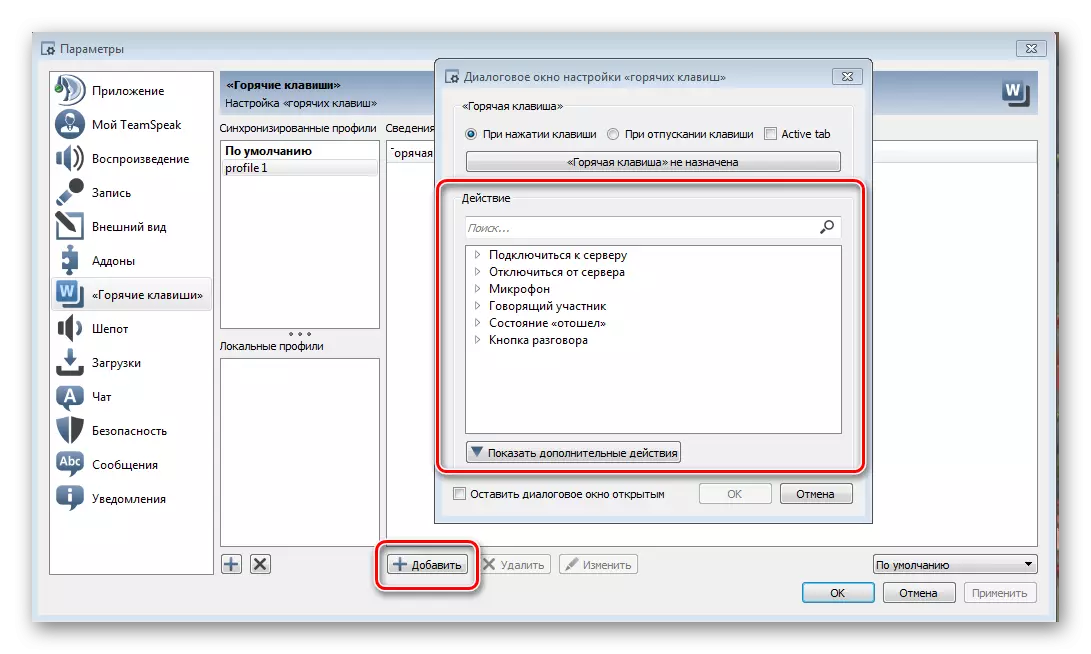
اب گرم کلید کو تفویض کیا جاتا ہے، اور آپ اسے کسی بھی وقت تبدیل کر سکتے ہیں یا خارج کر سکتے ہیں.
کسبی
یہ سیکشن اس طرح کے لئے وقف ہے جو آپ وصول کرتے ہیں یا بھیجتے ہیں. یہاں آپ یہ کرسکتے ہیں کہ آپ ان پیغامات کو بھیجنے کی صلاحیت کو کیسے غیر فعال کریں اور ان کی رسید کو ترتیب دیں، مثال کے طور پر، ان کی تاریخ کو ظاہر کرنے یا وصول کرتے وقت ایک بیپ بنانے کے لئے.

ڈاؤن لوڈ
ٹیم اسپیک کو فائلوں کو تبدیل کرنے کی صلاحیت ہے. اس ٹیب میں، آپ ڈاؤن لوڈ کی ترتیبات کو ترتیب دے سکتے ہیں. آپ اس فولڈر کو منتخب کرسکتے ہیں جہاں ضروری فائلوں کو خود بخود ڈاؤن لوڈ کریں گے، ایک ساتھ ساتھ ڈاؤن لوڈ کی تعداد کو ترتیب دیں گے. آپ ڈاؤن لوڈ، اتارنا رفتار اور اڑانے، بصری خصوصیات کو بھی ترتیب دے سکتے ہیں، مثال کے طور پر، ایک علیحدہ ونڈو جس میں فائلوں کی منتقلی کی جائے گی.
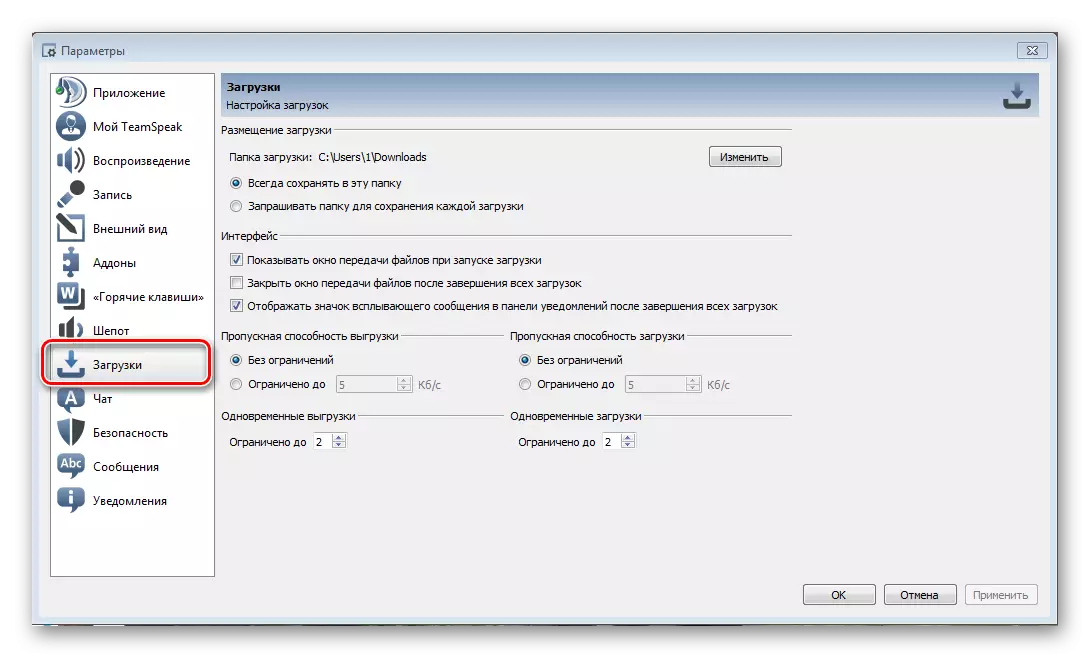
بات چیت
یہاں آپ چیٹ پیرامیٹرز کو ترتیب دے سکتے ہیں. چونکہ ہر کوئی فونٹ یا چیٹ ونڈو سے مطمئن نہیں ہے، آپ کو یہ سب خود کو ایڈجسٹ کرنے کا موقع دیا جاتا ہے. مثال کے طور پر، ایک بڑے فونٹ بنائیں یا اسے تبدیل کریں، چیٹ میں دکھائے جانے کے لئے زیادہ سے زیادہ تعداد میں تاروں کو تفویض کریں، آنے والے چیٹ کے نام کو تبدیل کریں اور لاگ ان کے دوبارہ شروع کریں.
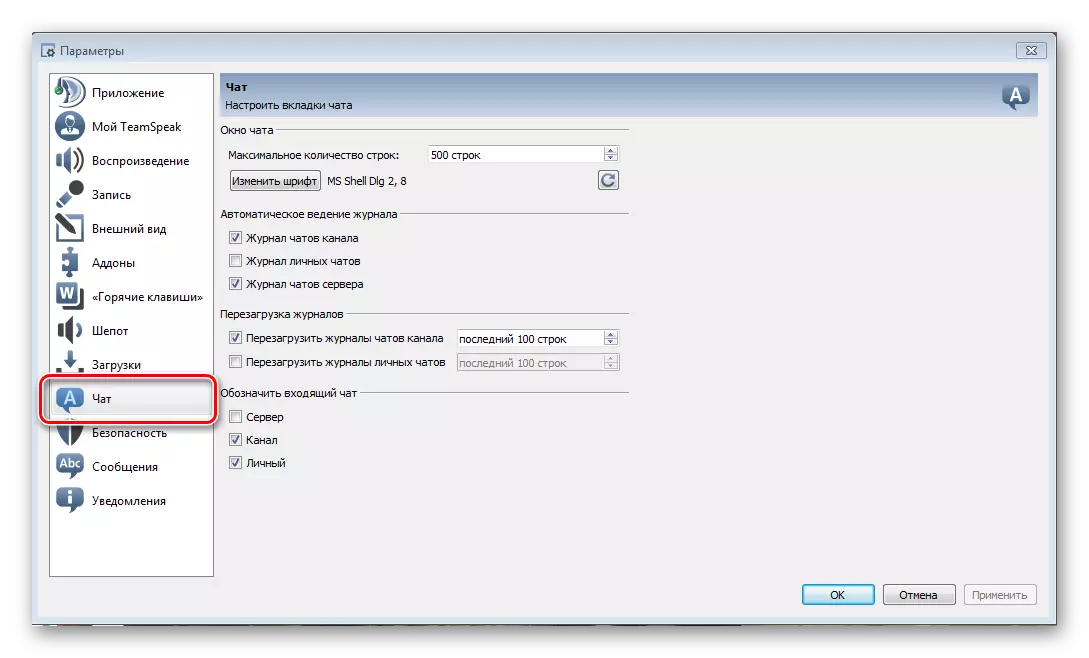
سیکورٹی
اس ٹیب میں، آپ چینلز اور سرورز کی بچت کے پاس ورڈ میں ترمیم کرسکتے ہیں اور کیش کی صفائی کو ترتیب دے سکتے ہیں جو آؤٹ پٹ کے اس حصے میں اس کی وضاحت کرتے ہیں تو پیداوار میں تیار کیا جا سکتا ہے.
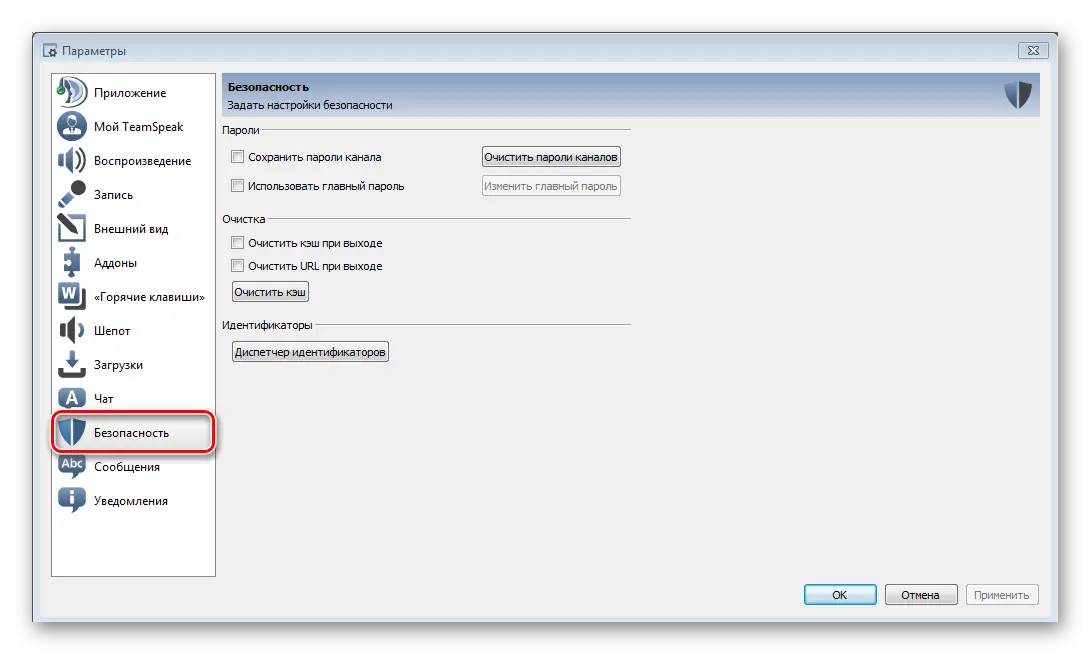
پیغامات
اس سیکشن میں، آپ پیغامات کو ذاتی بنا سکتے ہیں. ان سے پہلے سیٹ کریں، اور پھر پیغامات کی اقسام میں ترمیم کریں.
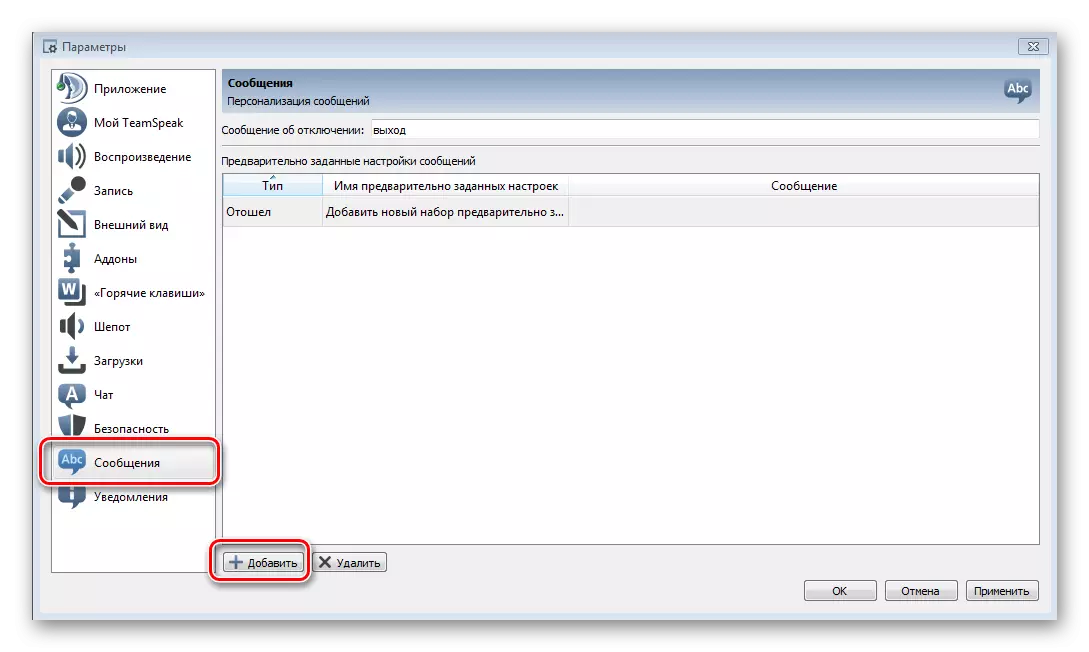
اطلاعات
یہاں آپ کو تمام آواز سکرپٹ تک رسائی حاصل ہے. پروگرام میں بہت سے اعمال اسی بیپ کی طرف سے مطلع کیا جاتا ہے، جس میں آپ کو جانچ پڑتال، غیر فعال یا ٹیسٹ ریکارڈ کو سن سکتے ہیں. براہ کرم نوٹ کریں کہ "اضافی" سیکشن میں آپ موجودہ سے مطمئن نہیں ہیں تو "Addons" سیکشن میں آپ کو نیا آڈیو پیکٹ تلاش اور ڈاؤن لوڈ کرسکتے ہیں.
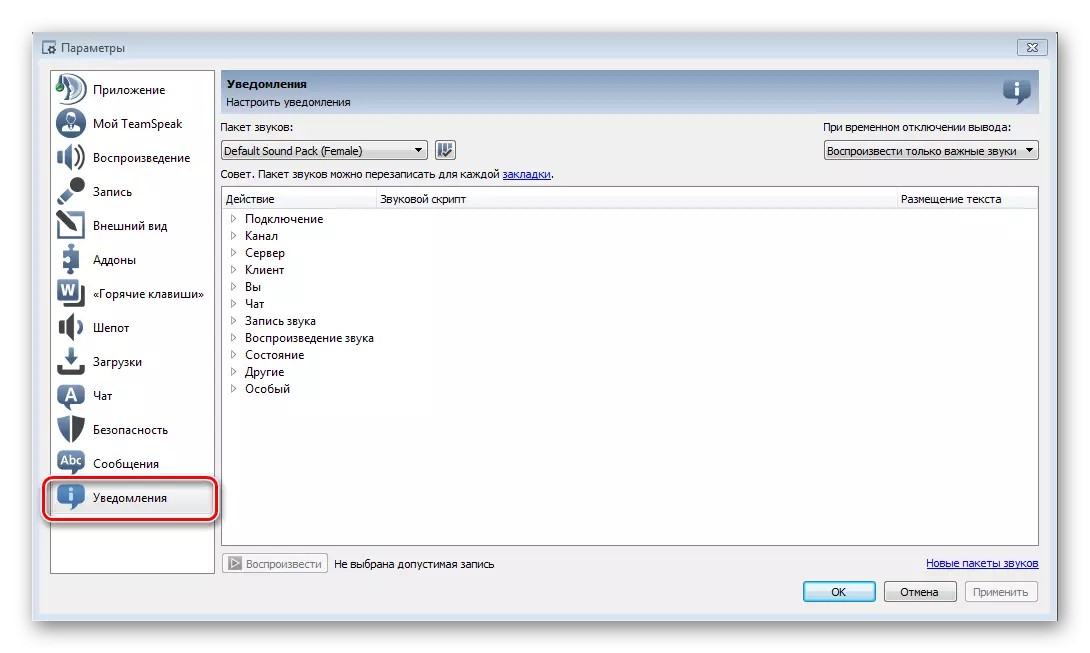
یہ ٹیم اسپیکر کلائنٹ کی تمام بنیادی ترتیبات ہیں، جو ذکر کرنا چاہتے ہیں. بہت سے پیرامیٹرز قائم کرنے کے وسیع امکانات کا شکریہ، آپ اس پروگرام کا استعمال زیادہ آرام دہ اور پرسکون اور سادہ بنا سکتے ہیں.
